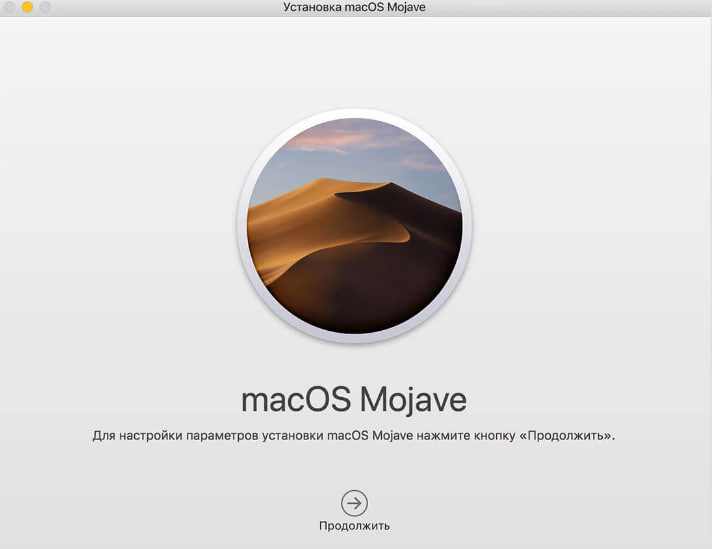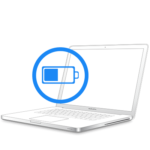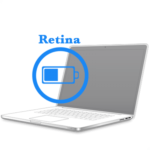Як перевстановити Mac Os
Трапляється, що Mac Os потребує перевстановлення. Цьому може бути кілька причин:
- Ваш комп'ютер став повільніше працювати, при роботі підвисає програма.
- Вибивається помилка, коли система намагається запустити файл оновлення;
- Ви вирішили продати свій девайс (перевстановлення щоб уникнути витоку особистих даних)
- Або ви вже придбали Macbook (Air, Pro) забитий інформацією непотрібної вам.
Причини для перевстановлення системи MacOs можуть бути абсолютно різні, тому сьогодні детально розглянемо процес перевстановлення з "чистого" листа. Переконайтеся, що ваша проблема не пов'язана з іншими несправностями і ви не потребуєте сервісного ремонту MacBook/iMac.
Великою перевагою фірмової операційної системи Mac OS є інтуїтивний і продуманий інтерфейс, який так люблять безліч користувачів.
Операційка від Apple виділяється серед конкурентів вкрай високим рівнем безпеки особистих даних, високоефективної мультизадачність, високоякісної оптимізацією апаратної складової з програмним забезпеченням. Рівень розробки ергономіки дозволяє інтуїтивно управляти пристроєм. Звісно ж, не варто нехтувати регулярною профілактикою вашого MacBook чи iMac для його справної роботи.
Компанія Apple не втрачає швидкості з випуском оновлень, що тягне за собою збільшення займаного обсягу даних в сховищі. Також, оновлення з новими функціями і їх настройка займає все більший обсяг оперативної пам'яті.
Підготовка до встановлення
Деякі пристрої Apple підтримують заміну (апгрейд) внутрішніх складових Macbook або iMac. При заміні жорсткого диска або SSD на більший обсяг, ми стикаємося з труднощами - потрібно свіжа установка MAC OS. А в пристроях без підтримки апгрейда, єдине періодичне вирішення питання буде перевстановлення операційної системи macos (відновлення заводських налаштувань), або відкат до більш старої версії мак ос (downgrade).
Перший і найважливіший етап — підключити до вашого пристрою джерело живлення, так як процес встановлення займає від однієї до двох годин. Заздалегідь перевірте справність зарядного пристрою, чи не потрібен ремонт або заміна роз'єму (гнізда) зарядки.
Другою дією буде збереження особистої інформації. Під час перевстановлення MAC OS сховище пристрою повністю форматується і, відповідно, всі дані з нього будуть стерті. Apple завчасно подбала про це, зробивши доступною до створення резервної копії за допомогою утиліти Time Machine або можна все зберегти на зовнішній накопичувач при перевстановлення мак ос .
Способи перевстановлення MAC OS
Наступним кроком буде вибір способу установки операційної системи. Слід визначитися з джерелом програмного забезпечення для установки MAC OS, це може бути зовнішній накопичувач, віддалений сервер Apple або розділ відновлення на диску. Раніше була можливість перевстановлення системи з завантажувального диска, тому що в пристрої Apple раніше був вбудований дисковий CD / DVD-привід.
При здійсненні вибору, керуйтеся вашими вподобаннями або дійте залежно від ситуації.
Інсталяція ОС може відбуватися за допомогою флешки, найнадійніший і простій спосіб - за допомогою USB-накопичувача встановлювати будь-яку специфікацію MAC OS, знаючи заздалегідь які версії підтримує ваш комп'ютер.
Перевстановлення macOS з розділу відновлення
Джерелом дистрибутива виступає розділ відновлення, який створюється при кожному оновленні операційної системи. Тому при перевстановлення буде відновлена актуальна версія OS.

Відновлення macOS через Інтернет
Цей варіант підходить, коли флешка не опинилася під рукою. Виключаємо компютер після чого відтворюємо запуск режиму відновлення комбінацією клавіш Option + Command + R, вибираємо "Переустановити Mac OS". Установник повинен завантажити через мережу Інтернет інсталяційний пакет інформації, буде запропоновано вибрати версію ОС для вашого комп'ютера і натиснути кнопку "Підтвердити вибір", почнеться завантаження.
Дана інструкція підходить якщо у вашому пристрої використовується процесор Intel .
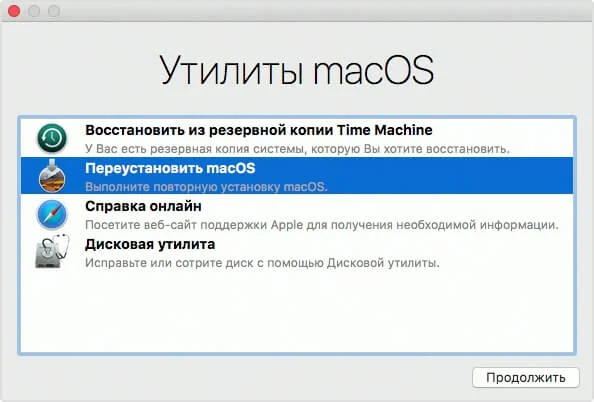
- - - - - - - - - - - - - - - - - - - - - - - - - - - - - - - - - - - - - - - - - - - - - - - - - - - - - - - - - - - - - - - - - - - - - - - - - - - - - - - - - - - - - - - - - - - - - - - - - - - - - - - - - - - - - - - - - - -
Якщо потрібна "чиста" ОС, потрібно повністю відформатувати диск в "Дисковій утиліті", використовуючи такі параметри:
(Актуальні параметри High Sierra і новіше або Mac OS Extended (Journaled) для більш пізніх версій)
Якщо додаток установки пропонує вибір між двома томами «Macintosh HD» або «Macintosh HD - Data", слід вибрати "Macintosh HD".
Слід дочекатися завершення установки не натискаючи кнопку живлення, щоб не "приспати" комп'ютер і не закривати його кришку. Пристрій може кілька разів перезавантажуватися під час установки, а екран залишатися порожнім протягом декількох хвилин. Якщо процедура була виконана правильно, на екрані з'явиться "Асистент налаштування" і у вас буде можливість налаштувати свій девайс за своїми уподобаннями.
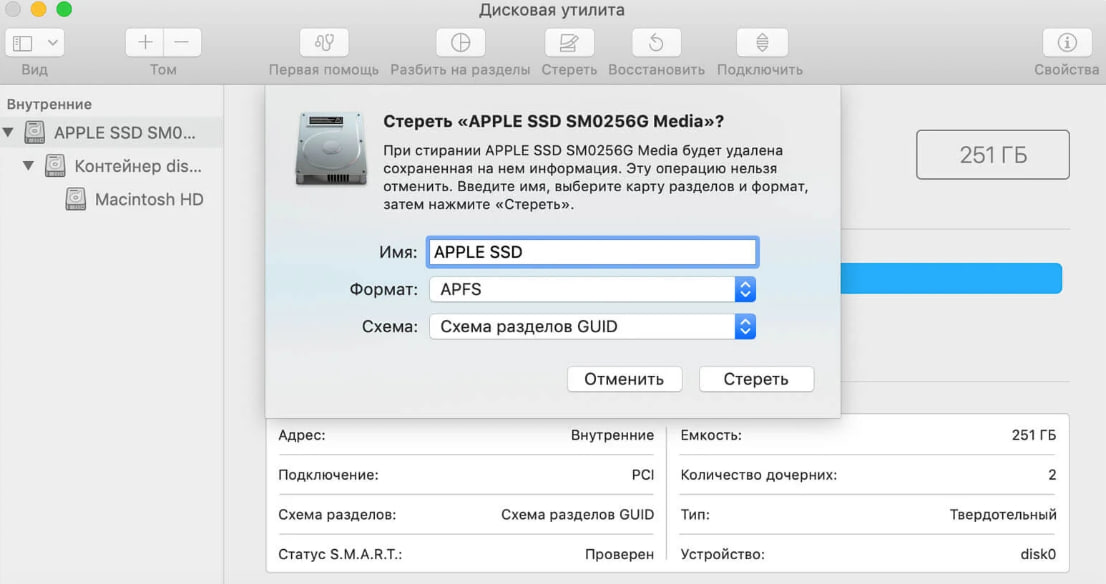
Якщо процедура була виконана правильно, на екрані з'явиться "Асистент налаштування" і у вас буде можливість налаштувати свій девайс за своїми уподобаннями.
Перевстановлення операційної системи macOS (скидання до заводських налаштувань)
У разі, якщо потрібно виконати повне скидання налаштувань і відновити пристрій macOS до стану "з коробки", слід виконати форматування сховища за допомогою декількох дій.
Якщо під час форматування просить ввести ключ, слід ввести пароль, щоб продовжити. Інструкція така:
Таким чином, відновлення mac os буде завершено успішно .
При будь-яких збоях, або якщо у вас банально немає часу розбиратися самостійно з вашим комп'ютером, фахівці сервісного центру Applefix завжди швидко і якісно допоможуть усунути будь-які перебої в системі.
У наших гайдах Ви можете також дізнатися:
Як зняти та замінити батарею в MacBook Pro Retina?